Planen des Upgrades auf Project Server 2013
Zusammenfassung: Beim Upgrade auf Project Server 2013 sind die Systemanforderungen und Ihre aktuelle Umgebung wichtige Aspekte, die berücksichtigt werden müssen.
Gilt für: Project Server 2013
Wenn Sie von einer vorherigen Version von Project Server ein Upgrade auf Project Server 2013 planen, müssen unbedingt die folgenden Planungsbereiche berücksichtigt werden, die für ein erfolgreiches Upgrade Ihrer Umgebung entscheidend sind:
Überprüfen der Systemanforderungen für das Upgrade auf Project Server 2013
Planen für Clients
Sammeln von Informationen zur aktuellen Umgebung
Planen des Upgrades von Anpassungen
Erstellen eines Upgradekommunikationsplans
Überprüfen der Systemanforderungen für das Upgrade auf Project Server 2013
Beim Planen des Upgrades müssen unbedingt folgende Systemanforderungen berücksichtigt werden:
Ein Upgrade auf Project Server 2013 unterstützt keine Direkte Upgradeoption (bei der die Project Server-Dateien auf derselben Hardware aktualisiert werden). Project Server 2013 muss in einer eigenen Umgebung installiert werden, auf die Ihre Project Server 2010-Datenbanken und die SharePoint-Inhaltsdatenbank, die Ihre Project Web App-Websitedaten enthält, aktualisiert werden. Sie müssen zusätzliche Hardware und Software für die Project Server 2013-Zielumgebung einplanen.
Überprüfen Der Hardware- und Softwareanforderungen für Project Server 2013 Wie bereits erwähnt, erfolgt das Upgrade auf Project Server 2013 nur über die Methode zum Anfügen von Datenbanken, die die Installation einer Project Server 2013-Zielumgebung erfordert. Überprüfen Sie die Hardware- und Softwareanforderungen für Project Server 2013, um die Bereitstellung Ihrer Project Server 2013-Umgebung zu planen. Weitere Informationen zu den Hardware- und Softwareanforderungen für Project Server 2013 finden Sie unterHardware- und Softwareanforderungen für Project Server 2013.
Hinweis
Stellen Sie sicher, dass Sie SharePoint Server 2013 und Project Server 2013 auf einer sauberen Serverfarminstanz installieren, die zuvor sharePoint Server 2010 nicht gehostet hat. Durch die Deinstallation von SharePoint Server 2010 werden nicht alle installierten Dateien, Ordner, Registrierungseinträge und andere Komponenten vollständig entfernt. Die Installation von SharePoint Server 2013 und Project Server 2013 auf einem solchen Server führt wahrscheinlich zu Problemen. Es wird empfohlen, die Festplatte neu zu formatieren und Windows Server neu zu installieren, wenn Sie sich für die Verwendung eines solchen Servers entschieden haben.
Vorbereiten des Upgrades Ihrer Project Professional-Clientbenutzer für das Upgrade auf Project Server 2013 Project Server 2013 unterstützt Clientkonnektivität von Project Professional 2016 und Project Professional 2013. Ihre Project Professional 2010-Benutzer können keine Verbindung mit Project Server 2013 herstellen. Project Server 2013 stellt kein Abwärtskompatibilitätsfeature bereit, das Project Professional 2010-Benutzern eine Verbindungsherstellung erlaubt. Die Project Professional 2013-Installationsanforderungen sind im Abschnitt "Planen für Clients" in diesem Artikel aufgelistet.
Planen für Clients
Wenn Sie ein Upgrade auf Project Server 2013 planen, müssen Sie berücksichtigen, dass auch für die Clients, die eine Verbindung mit Project Server 2013 herstellen, ein Upgrade durchgeführt werden muss. Clients, die über Project Professional oder Project Web App eine Verbindung herstellen, können nach einem Upgrade auf Project Server 2013 mit der vorhandenen Clientsoftware oder über einen Webbrowser möglicherweise keine Verbindung mehr herstellen.
In der folgenden Tabelle zur Clientkonnektivität ist angegeben, welche Versionen von Project Professional und welche Webbrowser für Project Web App zur Verwendung mit verschiedenen Project Server-Versionen unterstützt werden:
| Project Server-Version | Unterstützte Project Professional-Versionen | Unterstützte Webbrowser für Project Web App |
|---|---|---|
| Project Server 2013 |
Project Professional 2013 Project Professional 2016 Project Online-Desktopclient |
Internet Explorer 11 Internet Explorer 10 Internet Explorer 9 Internet Explorer 8 Mozilla Firefox (letzte veröffentlichte Version) Apple Safari (letzte veröffentlichte Version) Google Chrome (letzte veröffentlichte Version) > [! HINWEIS]> Project Server 2013 Project Web App unterstützt dieselben Webbrowser wie SharePoint Server 2013. |
| Project Server 2010 |
Project Professional 2010 Project Professional 2007 mit Service Pack 2 (nur wenn der Abwärtskompatibilitätsmodus in Project Server 2010 aktiviert ist) |
Internet Explorer 11 Internet Explorer 10 Internet Explorer 9 Internet Explorer 8 Internet Explorer 7 >[! HINWEIS]> Project Server 2010 Service Pack 1 bietet Unterstützung für die folgenden Webbrowser für bestimmte Teammitgliedsseiten:> Mozilla FireFox 3.6.8> Google Chrome 6.0 unter Windows 7> Apple Safari 5 unter Mac OS X v10.6> Weitere Informationen finden Sie unterPlanen der Browserunterstützung (Project Server 2010). |
| Project Server 2007 |
Project Professional 2007 |
Internet Explorer 9 Internet Explorer 8 Internet Explorer 7 Internet Explorer 6 |
Project Professional-Anforderungen
Von Project Server 2013 werden nur Verbindungen von Project Professional 2016 und Project Professional 2013 akzeptiert. Sie müssen für Ihre Project Professional 2010-Clients ein Upgrade durchführen, damit diese eine Verbindung mit Project Server 2013 herstellen können.
In der folgenden Tabelle werden die Versionen von Project Professional angezeigt, die für die Verwendung mit Project Server 2013, Project Server 2010 und Office Project Server 2007 unterstützt werden.
| Project Server-Version | Unterstützte Clientversion | Hinweis |
|---|---|---|
| Project Server 2013 |
Project Professional 2013 Project Professional 2016 |
|
| Project Server 2010 |
Project Professional 2010 Project Professional 2007 mit Service Pack 2 (nur im Abwärtskompatibilitätsmodus) |
Es werden nur Verbindungen von Project Professional 2007 mit Service Pack 2 akzeptiert, wenn der Abwärtskompatibilitätsmodus in Project Server 2010 aktiviert ist. |
Wichtig
Project Server 2013 stellt kein Abwärtskompatibilitätsfeature bereit, mit dem ermöglicht wird, dass frühere Versionen von Project Professional eine Verbindung mit dem Server herstellen können.
Hinweis
Project Online Desktopclientkonnektivität mit Project Server 2013 läuft ab und wird nach dem 13. Januar 2020 nicht mehr unterstützt.
Für Project Professional 2013 bestehen folgende Installationsanforderungen:
Installationsanforderungen für Project Professional 2013
| Computer und Prozessor |
x86/x64-Prozessor, 1 GHz oder schneller, mit SSE2-Anweisungssatz |
| Arbeitsspeicher |
1 GB RAM (32-Bit) 2 GB RAM (64-Bit) |
| Betriebssystem |
Windows 7 Windows 8 Windows 2008 R2 > [! HINWEIS]> Erfordert .NET 3.5 Framework oder höher |
| Grafik |
Grafikhardwarebeschleunigung erfordert eine DirectX10-Grafikkarte mit einer 1024 x 576-Auflösung |
| Browser |
Internet Explorer 10 Internet Explorer 9 Internet Explorer 8 FireFox 10 Mac Safari 5 Google Chrome 17 |
| Grafische Berichte |
Excel 2007, Excel 2010 oder Excel 2013 Microsoft Office Visio 2007, Visio 2010 oder Visio 2013 |
Hinweis
Weitere Informationen zu Project Professional 2013 und anderen Office 2013-Clientinstallationsanforderungen finden Sie unter System requirements for Office 2013.
Unterstützte Webbrowser für Project Web App
Die folgenden Webbrowser werden für die Verwendung von Project Web App unterstützt:
Internet Explorer 10
Internet Explorer 9
Internet Explorer 8
FireFox 10
Mac Safari 5
Google Chrome 17
Wichtig
Die Webbrowser in dieser Liste stimmen mit den Browsern überein, die für SharePoint Server 2013 unterstützt werden.
Sammeln von Informationen zur Project Server 2010-Umgebung
Sie sollten aktuelle Konfigurationsinformationen zu Ihrer Project Server 2010-Umgebung sammeln, damit Sie diese Umgebung in Ihrem neuen System (der Project Server 2013-Zielumgebung) neu erstellen können. Dies kann Folgendes beinhalten:
Alternative Zugriffszuordnungen
Verwendete Authentifizierungsanbieter und Authentifizierungsmodi
Kontingentvorlagen
Anpassungen
Verwaltete Pfade
Einstellungen für die Self-Service Site-Verwaltung
Einstellungen für eingehende und ausgehende E-Mails
Planen des Upgrades von Anpassungen
Vor dem Upgrade müssen Sie die Anpassungen in Ihrer Project Server 2010-Umgebung identifizieren und auswerten und anschließend bestimmen, ob und wie sie aktualisiert werden sollen. Nach dem Upgrade auf Ihre Project Server 2013-Testumgebung sollten Sie prüfen, ob die Anpassungen, die migriert werden sollen, erneut angewendet werden können.
Hinweis
Ausführliche Informationen zum Planen des Upgrades von Anpassungen finden Sie unter Create plan to upgrade customizations (SharePoint 2013).
Beim Upgradeprozess können Sie für Ihre Datenbanken mehrere Microsoft PowerShell-Testcmdlets ausführen, um zu überprüfen, ob bestimmte Anpassungen in Ihrer Project Server 2010-Umgebung beim Upgradeprozess zu Problemen führen. In den meisten Fällen bewirken Anpassungen kein Scheitern des tatsächlichen Upgradeprozesses.
Hinweis
Weitere Informationen zu Microsoft PowerShell-Testcmdlets und anderen Cmdlets, die beim Upgradeprozess verwendet werden, finden Sie unter Upgraden auf Project Server 2016.
Erstellen eines Upgradekommunikationsplans
Es ist wichtig, dass Sie während des Upgrades auf Project Server 2013 mit den Benutzern kommunizieren. Die Benutzer von Project Web App müssen wissen, was sie erwartet, wenn sie nach dem Upgrade die Website wieder besuchen, und Benutzer von Project Server-Client (Project Web App und Project Professional) müssen wissen, was sie zur Vorbereitung des Upgrades beitragen können und was sie nach dem Upgrade tun müssen. Alle Benutzer, die auf Project Server zugreifen, müssen wissen, wann das Upgrade durchgeführt wird. Folgende Aspekte sollten Sie im Rahmen der Planung klären:
Welche Personen gehören zum Upgradeteam, welche anderen Personen sind beteiligt, und wer wird von dem Upgrade betroffen sein?
Welche Informationen braucht das Upgradeteam und zu welchen Zeitpunkten?
Welche Informationen benötigen die Benutzer und andere Beteilige und zu welchen Zeitpunkten?
Zusammenstellen eines Upgradeteams
Bei kleinen Bereitstellungen kann das Upgradeteam aus nur einer Person bestehen. Im Gegensatz dazu können bei größeren Bereitstellungen mehrere Personen mit unterschiedlichen Rollen erforderlich sein, wie in der folgenden Liste beschrieben.
Serveradministratoren Der Serveradministrator führt den überwiegenden Teil der Aufgaben im Rahmen des Upgrades aus. Mindestens ein Mitglied des Upgradeteams muss Serveradministrator sein, da für die Ausführung des Installations-Assistenten eine Person erforderlich ist, die auf jedem der Front-End-Webserver Mitglied der lokalen Gruppe der Administratoren ist.
Hinweis
Farmadministratoren müssen nicht unbedingt lokale Administratoren für den Server sein.
Project Server-Administratoren Project Server-Administratoren werden für die Verwendung der verschiedenen Konfigurations- und Steuerungsfeatures von Project Web App geschult. Sie sind für das Ändern und Verwalten allgemeiner Einstellungen der EPM-Anwendung wie unternehmensweite Codes, Project Web App-Ansichten, Project Professional globalen Einstellungen usw. verantwortlich.
SharePoint Server-Administrator Es ist wichtig, unterstützung von einem SharePoint-Administrator zu erhalten. Ein SharePoint-Administrator kann Ihnen helfen, die SharePoint-Inhaltsdatenbank mit Ihren Project-Websitedaten zu aktualisieren, SharePoint-Anpassungen zu bearbeiten und sicherzustellen, dass SharePoint Server 2013 in Ihrer Zielumgebung ordnungsgemäß installiert und konfiguriert ist. Viele Project Server 2013-Features sind eng mit SharePoint Server 2013 verknüpft (z. B. Meine Aufgaben und Berichterstellung), und es ist wichtig, dass nach dem Upgrade ein SharePoint Server 2013-Experte verfügbar ist, um die Umgebung zu testen, um sicherzustellen, dass auf die aktualisierten Daten zugegriffen und darin verwendet werden kann.
Datenbankadministratoren Wenn Sie über ein eigenes Datenbankverwaltungsteam verfügen, müssen Sie sich bezüglich des Zeitplans und der Durchführung des Upgrades mit diesem Team abstimmen.
Serversicherheitsteams: Sie müssen sich mit den Sicherheitsteams abstimmen, z. B. mit dem Active Directory-Verzeichnisdienstteam, um Konten und Berechtigungen zu überprüfen oder die neuen Richtlinieneinstellungen zu nutzen, die Sie für Project Server 2013 anwenden können.
Clientbereitstellungsteam: Tauschen Sie sich mit Clientbereitstellungsteams aus, um die Bereitstellung von neuen Project Professional-Client- und Serveranwendungen zu koordinieren. Das Clientbereitstellungsteam muss außerdem überprüfen, ob die neuen Browseranforderungen (Internet Explorer 7.0 oder höher) von allen Project Web App-Benutzern erfüllt werden. Der Abwärtskompatibilitätsmodus (Backwards Compatibility Mode, BCM) bietet ein gewisses Maß an Flexibilität bei der Planung des Project Professional-Clientupgrades. Diesem Team sollte ein Vertreter für das Projektmanagementbüro (Project Management Office, PMO) angehören.
Entwickler: Wenn Ihren Project Web App-Websites benutzerdefinierte Vorlagen, Webparts, Webdienste oder andere benutzerdefinierte Elemente zugeordnet sind, müssen Sie mit den für die Entwicklung oder Anpassung dieser Elemente verantwortlichen Personen zusammenarbeiten, um sicherzustellen, dass Sie neue Versionen dieser benutzerdefinierten Elemente erstellen können. Sie müssen außerdem sicherstellen, dass benutzerdefinierten Anwendungen, die für Project Server entwickelt wurden, noch ordnungsgemäß ausgeführt werden. Dies gilt besonders, wenn Sie ein Upgrade mit Anfügen der Datenbanken ausführen, bei dem viele Anpassungen in der neuen Umgebung manuell neu bereitgestellt werden müssen.
Project Server-Benutzer Diese Gruppe kann allgemeine Project Web App-Benutzer, Teammitglieder, Projektmanager, Arbeitszeittabellen-Manager und alle anderen Personen umfassen, die auf Daten in Project Server zugreifen. Sie müssen sowohl Project Professional- als auch Project Web App-Benutzer darüber informieren, wann das Upgrade erfolgt und was sie in Bezug auf Änderungen erwarten sollten. Wenn Sie bereits über Project Professional 2010-Benutzer verfügen, müssen Sie mit ihnen zusammenarbeiten, um ein Upgrade auf Project Professional 2013 durchzuführen, da der Abwärtskompatibilitätsmodus für Clients, die eine Verbindung mit Project Server 2013 herstellen, nicht verfügbar ist. Vor dem Upgrade müssen Sie Benutzer über Vorgänge informieren, die sie ausführen sollten, um sicherzustellen, dass die Projektdaten, mit denen sie arbeiten, aktualisiert werden können. Wenn Endbenutzern vor dem Upgrade auszuführende Vorgänge mitgeteilt werden (z. B. "Stellen Sie sicher, dass alle Projekte eingecheckt sind"), lassen sich Probleme während des Upgrades vermeiden.
Netzwerktechniker: Netzwerktechniker müssen gemeinsam mit dem Serveradministrator Vorgänge wie das Erstellen neuer DNS-Einträge usw. ausführen.
Sponsoren und andere Beteiligte: Möglicherweise sind auch andere Personen Ihrer Organisation an der Planung des Upgrades beteiligt. Vergewissern Sie sich, dass Sie sie entsprechend in Ihren Kommunikationsplan einbeziehen.
Hinweis
Die einzelnen Rollen eines Upgradeteams können durch ein oder mehrere Mitglieder besetzt sein. Dies ist von Ihrer Organisation abhängig.
Zeitpunkt und Inhalt der Kommunikation mit dem Upgradeteam
Im Allgemeinen legen die Farmadministratoren und die Administratoren für Dienstadministratoren den Zeitplan für das Upgrade fest, und die Websitebesitzer werden erst kurz vor Beginn des Prozesses benachrichtigt. Da die Teammitglieder jedoch zu bestimmten Zeitpunkten des gesamten Upgradeprozesses bestimmte Aufgaben ausführen müssen, müssen Sie sicherstellen, dass Sie über einen detaillierten Plan zur Kommunikation des Upgradefortschritts verfügen, sodass alle beteiligten Teammitglieder wissen, wann sie ihre jeweiligen Aufgaben ausführen müssen.
Das gesamte Upgradeteam muss gemeinsam Folgendes bestimmen:
Datums- und Uhrzeitangaben für die Durchführung des Upgrades Es wird empfohlen, ein Upgrade durchzuführen, wenn die Websitenutzung gering ist. Bei kleinen Einzelserverbereitstellungen kann das Upgrade in weniger als einem Tag abgeschlossen sein. Bei größeren Bereitstellungen, z. B. Serverfarmen mit großen Datenmengen, kann dies viel länger dauern. Es gibt keine Möglichkeit, die genaue Dauer zu bestimmen, die für das Upgrade erforderlich ist. Aus diesem Grund ist es sehr wichtig, mit anderen Teammitgliedern zu kommunizieren, die am Upgradeprozess beteiligt sind, zusätzlich zu den Endbenutzern. Der Tag oder die Tage, die Sie für das Upgrade auswählen, sollten weit genug in der Zukunft sein, damit das Upgradeteam genügend Zeit hat, um alle vorbereitenden Schritte auszuführen. Wenn Sie die Zeitachse planen, stellen Sie sicher, dass Sie Zeit planen, um die aktualisierte Project Web App-Website und die Projektdaten zu überprüfen, und planen Sie auch die Zeit für die Implementierung von Änderungen ein. Beachten Sie auch, dass Sie möglicherweise ein Upgrade des Project Server-Clients für den Zugriff auf Project Server 2013 durchführen müssen. Dies kann ein Upgrade von Project Professional- und Internet Explorer 6.0-Benutzern umfassen. Weitere Informationen finden Sie im Abschnitt Plan for Clients dieses Artikels.
Der zu verwendende Upgradeansatz
An den folgenden Punkten des Upgradeprozesses ist die Kommunikation mit den Besitzern, Designern und Entwicklern von Websites unerlässlich:
Bevor der Prozess beginnt, sodass sie den allgemeinen Zeitplan und ihre Rollen in dem Prozess kennen.
Nach dem Upgrade, damit sie die aktualisierten Daten und die geupgradete Project Web App-Website überprüfen und ggf. erforderliche Änderungen vornehmen können.
Zeitpunkt und Inhalt der Kommunikation mit den Benutzern
Es ist gleichermaßen wichtig, mit den Project Server-Benutzern zu kommunizieren, um sie über Folgendes zu informieren:
Wann ihre Websites aktualisiert werden Die Benutzer müssen darüber informiert werden, dass sie während des Upgrades (z. B. am Wochenende) nicht auf Daten zugreifen können. Sie müssen die Benutzer auch darüber informieren, dass die Daten in einem Zustand bleiben, der für die Migration bereit ist. (Beispielsweise sollten alle Projekte eingecheckt werden, und ausstehende Arbeitszeittabellen- und Statusaktualisierungen sollten genehmigt oder verweigert werden.) Dies trägt dazu bei, Probleme zu vermeiden, die während des Upgrades auftreten können.
Wann ist zu erwarten, dass Project Server 2013 für den Zugriff bereit ist "Bereit für den Zugriff" bedeutet, dass das Upgradeteam nicht nur ein Upgrade durchgeführt hat, sondern auch die Funktionalität nach dem Upgrade überprüft hat. Sie müssen außerdem Informationen bereitstellen, die Benutzer zum Herstellen der Verbindung mit der Upgradeversion benötigen, z. B. eine neue URL für die Project Web App-Website.
Wie sich das Upgrade auf sie auswirken kann und was sie über die neue Umgebung wissen sollten Beispielsweise sieht die Project Web App-Website anders aus und funktioniert in der neuen Benutzeroberfläche etwas anders. Sie können Schulungsmaterialien, z. B. Kurzübersichtsblätter, vorbereiten, um Benutzer auf Alle Änderungen vorzubereiten, die in den Prozessen in Project Server aufgetreten sind. Sie können sie auch auf verfügbare Inhalte verweisen, z. B. "Neuigkeiten"-Artikel, um mehr über die neue Version zu erfahren.
Erhalten von Hilfe: Falls die Benutzer nach dem Upgrade auf ein Problem mit den Daten stoßen, wo erhalten sie Informationen oder Hilfe?
Microsoft Gold Certified Partner
Microsoft hat verschiedene Partnerunternehmen als Experten für die Bereitstellung und Migration von EPM-Systemen zertifiziert. Sie können Partner auf der Microsoft-Website finden, indem Sie im Microsoft Solution Marketplace (https://go.microsoft.com/fwlink/p/?LinkId=187521) nach EPM-Lösungsanbietern suchen.
Project Server-Foren und Feedback zur Dokumentation
Sollten Sie weitere Fragen haben, besuchen Sie die Project-Foren. Die Project-Foren bieten Ihnen die Möglichkeit, Ihre Frage mit anderen Teilnehmern, Project MVPs und Experten aus der Project-Community zu diskutieren.
Wenn Sie Feedback zu diesem Artikel geben möchten, wählen Sie als Antwort auf die Frage Fanden Sie dies hilfreich? unten auf dieser Seite entweder Ja oder Nein, und geben Sie anschließend Ihr Feedback in das eingeblendete Textfeld ein.
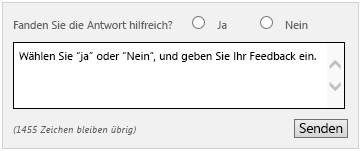
Siehe auch
Übersicht über den Project Server 2013-Upgradevorgang
Vorbereiten der Umgebung für ein Upgrade (Project Server 2013)